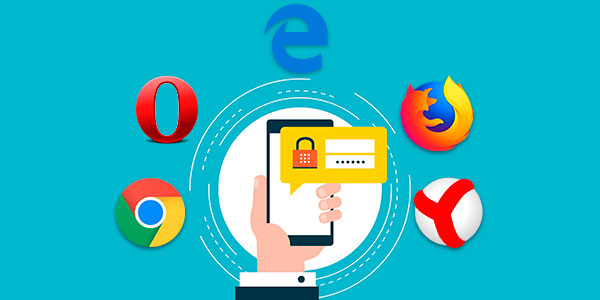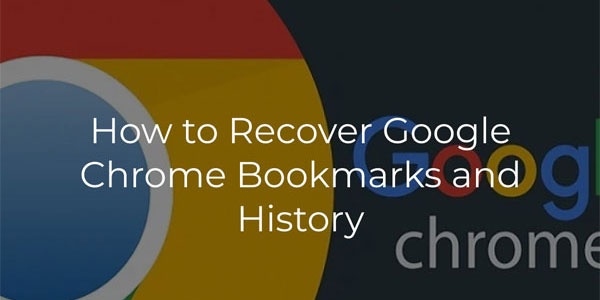¿Qué hacer si tu navegador no abre sitios web, citando un error de conexión con el servidor proxy? Mientras tanto, el Internet está disponible y otros programas que lo utilizan pueden operar sin problemas. Vamos a explorar cómo resolver este problema en el sistema operativo Windows y en varios navegadores.
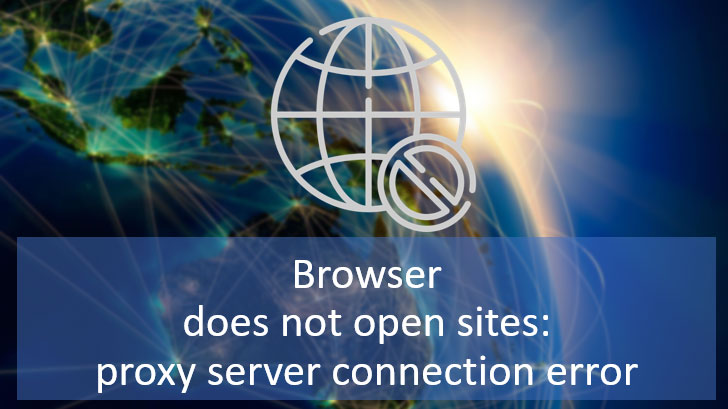
Contenido
- Error de Servidor Proxy
- Reiniciar el Router y la Computadora
- Extensiones de Proxy y VPN en el Navegador
- Programas Antivirus, Firewalls, Proxy y VPN
- Servidor Proxy Configurado
- Virus
- Bloqueo de Sitios Web en el Ordenador
- Restablecimiento de la Configuración de Red
- Otras Soluciones
Error de Servidor Proxy
Entonces, el navegador no abrirá las páginas. Aunque el Internet está disponible, y quizás incluso otros programas como mensajeros, clientes de la nube y varios servicios, descargadores, etc., están funcionando bien. En tales casos, la ventana del navegador generalmente muestra el error ERR_PROXY_CONNECTION_FAILED – un error del servidor proxy o una dirección web ingresada incorrectamente.
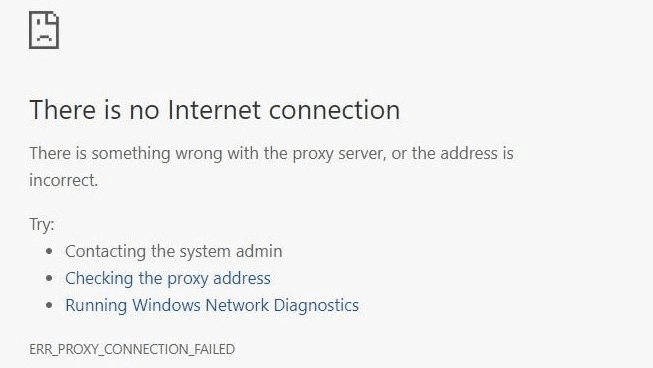
El error puede tener otras formulaciones:
- ERR_TIMED_OUT – no se puede acceder al sitio;
- ERR_NO_SUPPORTED_PROXIES – no se puede acceder al sitio;
- Notificaciones con estilo de mensajes de servicio como «Sin conexión a Internet», «Conéctese a Internet».

Pueden existir varias razones para este problema, incluidas aquellas que solo presumiblemente están relacionadas con el funcionamiento del servidor proxy. No obstante, para investigar más a fondo la causa exacta, es necesario descartar problemas con el proxy.
Nota: Este artículo no cubre casos de trabajo a través de un proxy en una red corporativa o bajo condiciones específicas del proveedor de servicios. El problema puede ser temporal y resultado de trabajos técnicos. Si no es así, el problema debe resolverse con la ayuda del administrador de sistemas de la organización o del especialista del proveedor.
¿Qué problemas pueden causar un error de conexión con el servidor proxy? ¿Y qué soluciones podrían existir?
Reiniciar el Router y la Computadora
En cualquier situación poco clara con una computadora, el primer paso es reiniciar la computadora. En cualquier situación poco clara con el Internet, reiniciar el router. Esto podría dar resultados si el problema radica en la sesión actual de la computadora o, por ejemplo, en la sobrecarga del router al procesar datos.
Extensiones de Proxy y VPN en el Navegador
Una razón por la cual el navegador no abre páginas a pesar de tener una conexión a Internet activa es la presencia de extensiones de proxy y VPN. Estas pueden proporcionar acceso a Internet a través de un proxy o VPN para todos los sitios, o solo para algunos específicos, como aquellos bloqueados por región.
Por lo tanto, si estas extensiones fallan o los servidores proxy no están disponibles, encontramos problemas de acceso a los sitios web, ya sea a todos o a algunos específicos. También podría ser el caso de que haya dos o más extensiones de proxy o VPN instaladas en el navegador, lo que provoca conflictos.
Es necesario desactivar las extensiones problemáticas para verificar si los sitios no bloqueados por región se abren sin ellas. Abre la configuración del navegador y busca las configuraciones del servidor proxy.
En Google Chrome, por ejemplo, se encuentran en la sección «Sistema». En otros navegadores basados en Chromium, si su configuración difiere significativamente, puedes buscar la palabra «proxy» en la configuración. En el bloque de parámetros del servidor proxy, verás la extensión que gestiona la configuración del servidor proxy. Puedes desactivar esta extensión aquí.
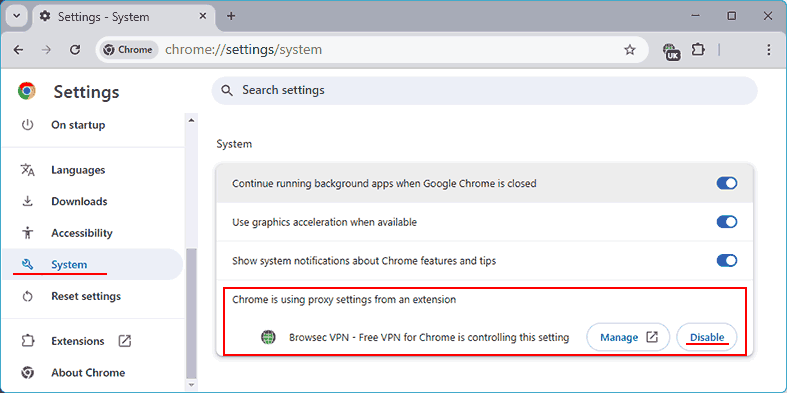
Desactivar cualquier extensión de proxy y VPN en navegadores Chromium también se puede hacer en la sección de extensiones. Necesitas poner el interruptor de cada extensión en la posición inactiva.
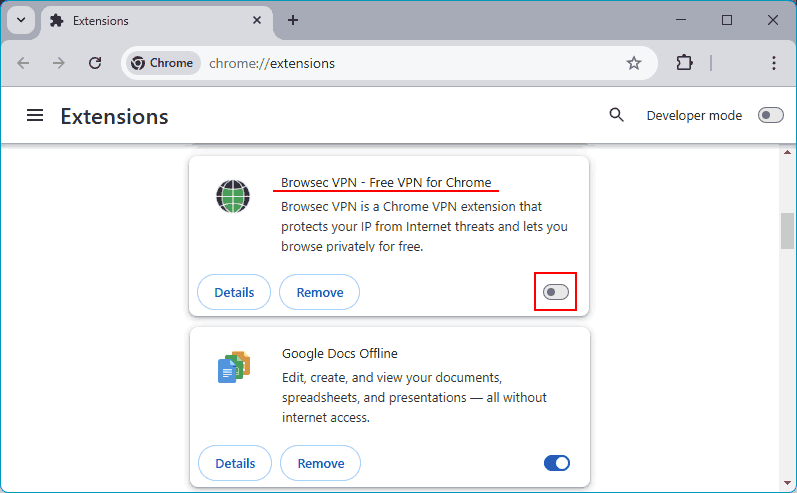
De manera similar, las extensiones de proxy y VPN se desactivan en el navegador Mozilla Firefox, en la sección de extensiones, poniendo su interruptor en la posición inactiva.
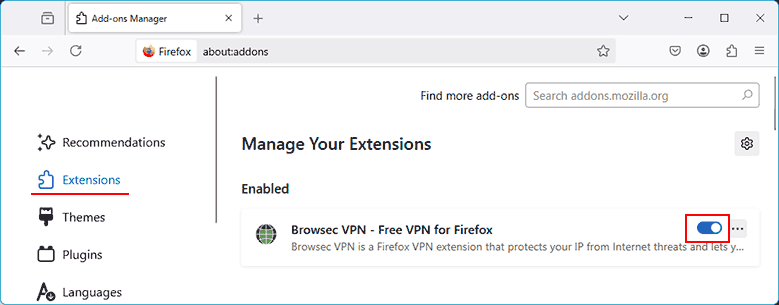
El navegador Opera tiene una función de VPN incorporada. Cuando está activa, se encuentra al inicio de la barra de direcciones del navegador y se puede desactivar con un botón en el panel desplegable de la función.
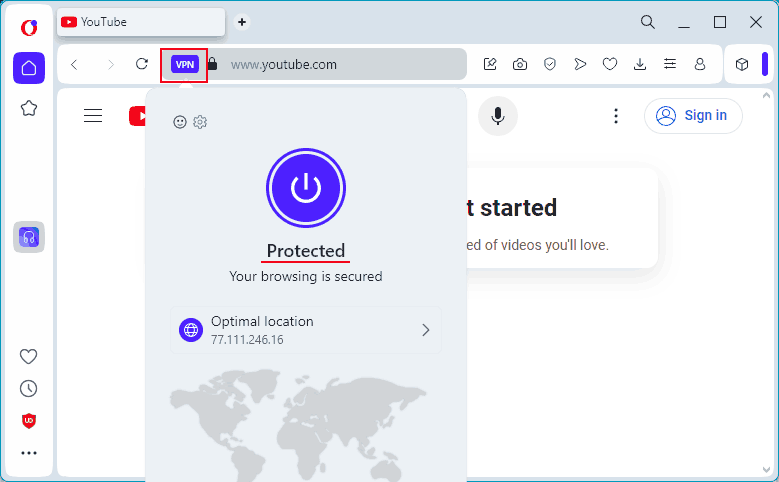
Si con todas las extensiones de proxy y VPN desactivadas, el navegador abre sitios no bloqueados por región, es evidente que el problema radica en una de las extensiones. Necesitas identificar la extensión problemática por eliminación y eliminarla. Esto se hace en la sección de extensiones del navegador.
Para acceder a sitios bloqueados regionalmente, necesitas instalar una extensión que funcione correctamente.
Programas Antivirus, Firewalls, Proxy y VPN
Así como las extensiones de proxy y VPN del navegador pueden causar un error de conexión al servidor proxy debido a su funcionamiento incorrecto, también pueden hacerlo los programas de proxy y VPN instalados en Windows.
Un error de conexión al servidor proxy también puede ser resultado del funcionamiento de los programas antivirus y de firewall.
Es necesario desactivar todos los programas activos de antivirus, firewall, proxy y VPN y verificar si los sitios no bloqueados por región se abren en el navegador. Si lo hacen, necesitas investigar por qué estos programas están bloqueando el acceso a todos o a sitios específicos.
Un método universal para todas las versiones de Windows para desactivar y activar el firewall integrado de Windows es a través de la línea de comandos ejecutada como administrador. Para desactivar el firewall, introduce:
netsh advfirewall set allprofiles state off
Para activarlo, introduce:
netsh advfirewall set allprofiles state on
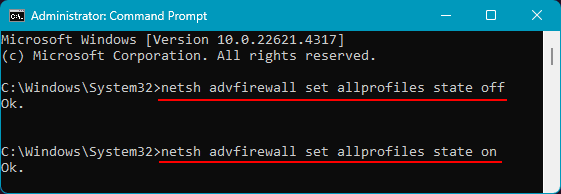
Un método universal para desactivar el antivirus integrado en cualquier versión de Windows es la utilidad Defender Control. Los detalles están en el artículo «Cómo Desactivar o Activar Windows Defender en Windows 11».
Servidor Proxy Configurado
Si el problema no está relacionado con las extensiones de proxy del navegador o VPN, la razón por la cual las páginas no se abren en el navegador con un error de servidor proxy podría ser el servidor proxy configurado en sí mismo.
Fue configurado para propósitos específicos. Posteriormente, el ordenador remoto que actúa como servidor proxy dejó de responder. Como resultado, enfrentamos problemas de acceso a Internet. La solución aquí es deshabilitar el servidor proxy.
Los navegadores basados en Chromium funcionan en conjunto con la función de servidor proxy del sistema Windows. Puedes abrir esta función usando estos navegadores, donde verificamos la extensión que gestiona los parámetros del servidor proxy en el navegador.
En Google Chrome, por ejemplo, esto se encuentra en la sección de configuración «Sistema». Aquí, hay un enlace para abrir la configuración del servidor proxy del sistema Windows.
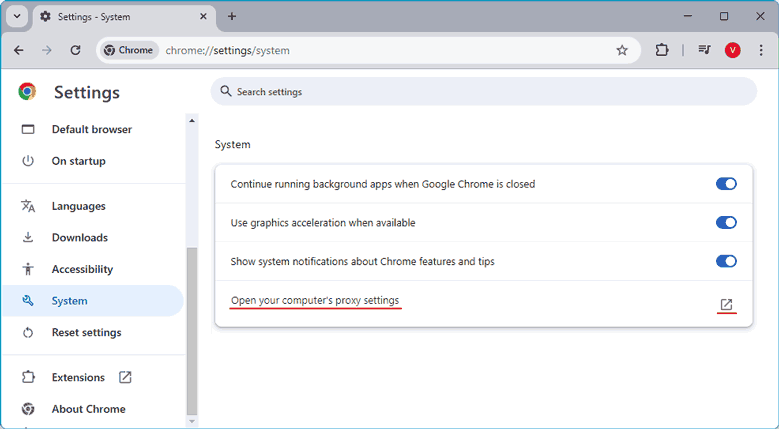
También puedes abrir la configuración del servidor proxy del sistema directamente en Windows. Veamos cómo se hace esto en diferentes versiones de Windows y qué configuraciones se deben realizar para deshabilitar el servidor proxy.
Desactivación del Proxy en Windows 11
En Windows 11, ve a «Configuración» y navega a «Red e Internet > Proxy». Configura el interruptor para la detección automática de configuraciones como inactivo. Haz clic en el botón para configurar el uso del servidor proxy.
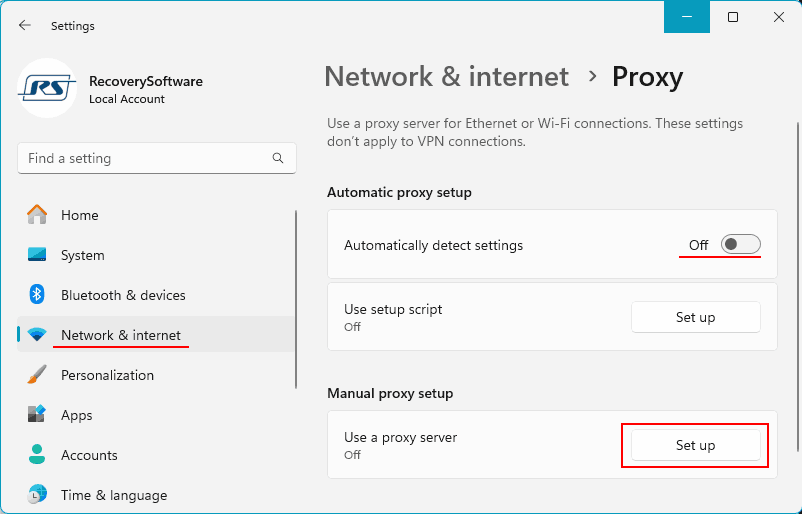
Configura el interruptor para el uso del servidor proxy como inactivo. Guarda los ajustes.
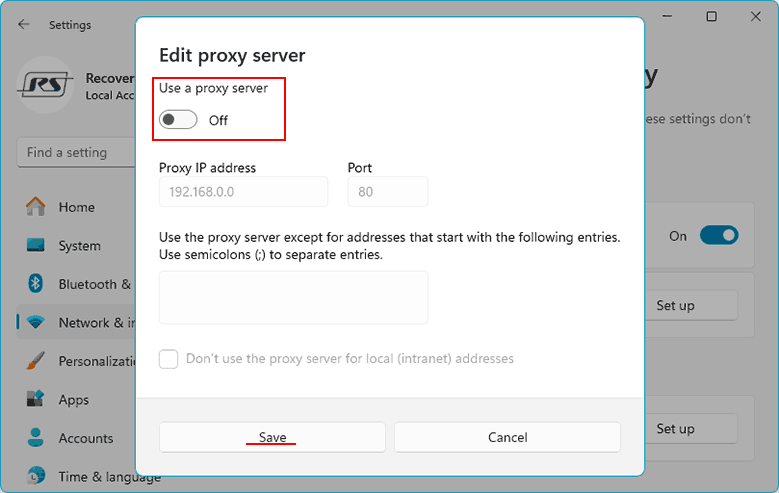
Deshabilitar el Proxy en Windows 10
En Windows 10, ve a «Configuración» y navega a «Red e Internet > Proxy». Configura el interruptor para la detección automática de configuraciones en inactivo.
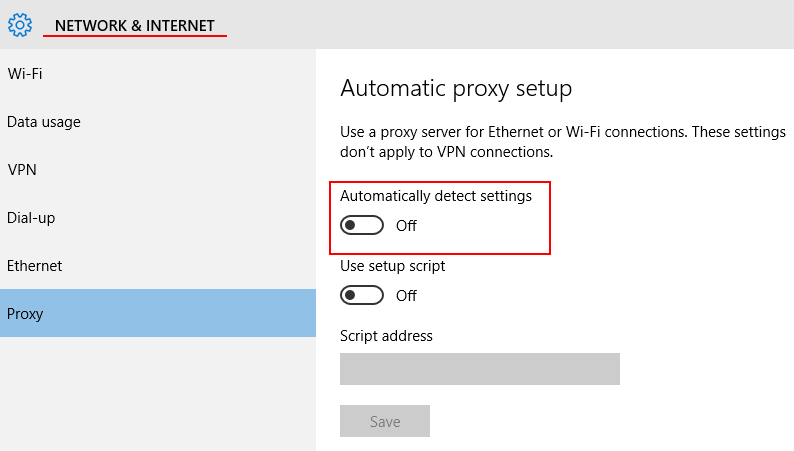
Más abajo, en el bloque de configuración del servidor proxy, configura el interruptor para el uso del servidor proxy en inactivo.
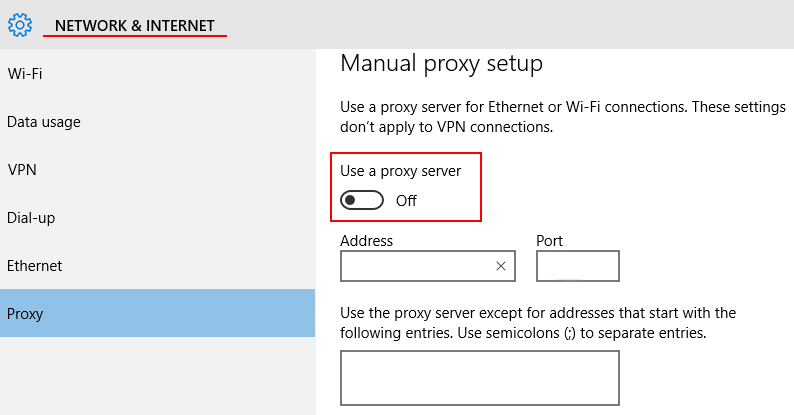
Deshabilitar Proxy en Windows 8.1 y 7
En Windows 8.1 y 7, abre el panel de control y establece la vista en «Iconos grandes». En la lista que aparece, abre la sección de propiedades del navegador.
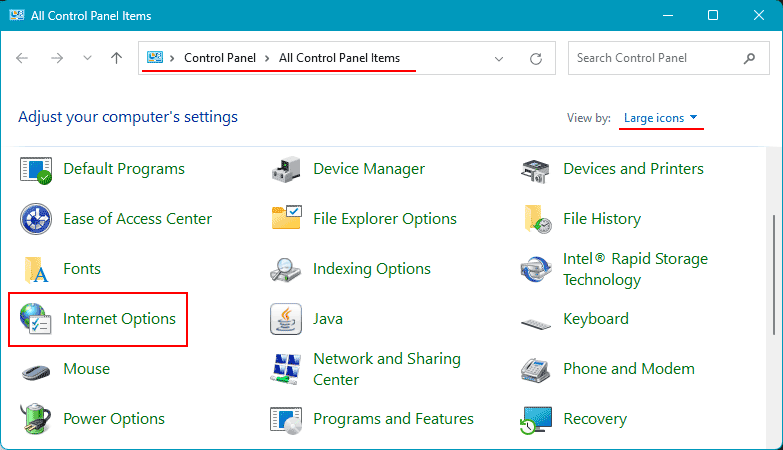
En la pestaña «Conexiones», haz clic en «Configuración de LAN».
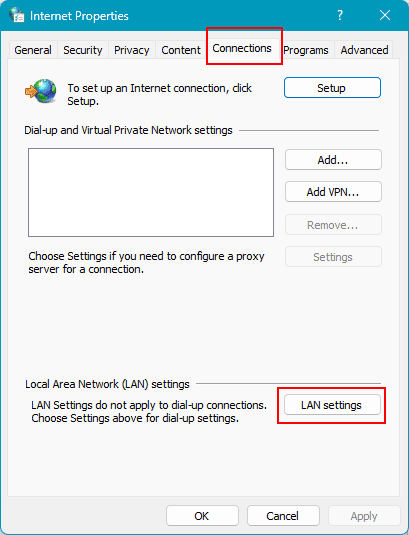
La configuración debe estar de la siguiente manera: la detección automática de configuraciones debe estar activa y el servidor proxy debe estar inactivo. Marca las casillas correspondientes y haz clic en «Aceptar».
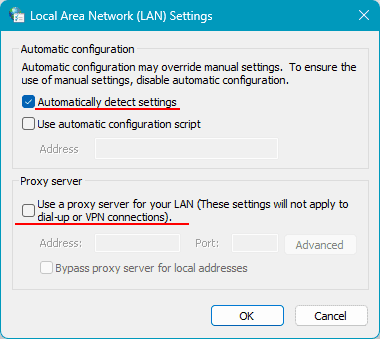
Desactivación del Proxy en Mozilla Firefox
Mientras que los navegadores basados en Chromium, como se mencionó, utilizan la configuración del servidor proxy del sistema, Mozilla Firefox tiene su propia configuración para este propósito. Este navegador puede acceder a Internet a través de un proxy separado o en condiciones donde el servidor proxy no funciona a nivel del sistema operativo.
Si el problema ocurre solo en Mozilla Firefox, es posible que esté configurado para funcionar a través de un servidor proxy inactivo. En la configuración de Mozilla Firefox, en la sección «General», busca el bloque de configuración de red. Haz clic en el botón de configuración.
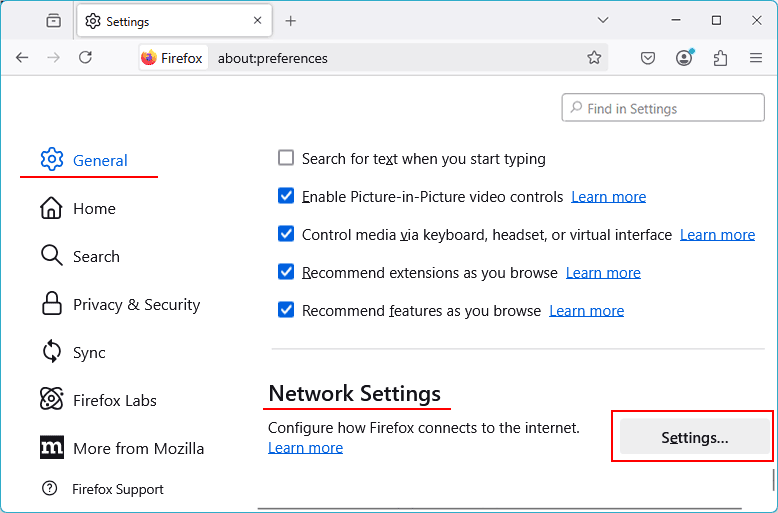
Activa una de las opciones: trabajar sin un proxy o usar la configuración de proxy del sistema. Aplica los cambios.
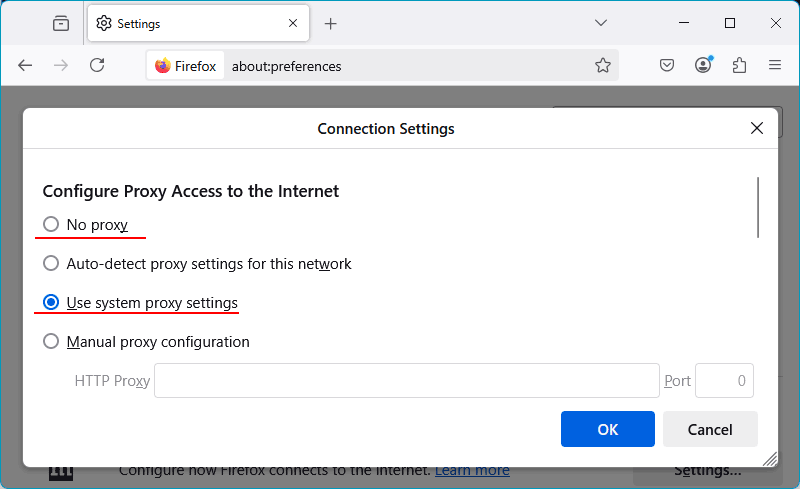
Virus
¿Qué hacer si los sitios web no se abren en el navegador y todos los métodos sugeridos anteriormente no resuelven el problema? ¿O si desactivar el servidor proxy solo funciona hasta que se reinicia o apaga el ordenador, y al iniciar nuevamente, el servidor proxy se activa por sí solo?
El siguiente paso es realizar un escaneo antivirus. Necesitas ejecutar un programa antivirus y escanear todas las áreas del ordenador en busca de malware.
Si un virus impide que el programa antivirus se inicie, debes arrancar el ordenador desde una memoria USB con un LiveDisk de emergencia proporcionado por el proveedor del antivirus. Y en el entorno de dicho LiveDisk, realizar un escaneo antivirus. Ejemplos de estos LiveDisks incluyen:
- ESET SysRescue Live,
- Avira Rescue System,
- Trend Micro Rescue Disk,
- Norton Bootable Recovery Tool,
- Bitdefender Rescue CD.
Nota: En caso de un ataque viral serio, después de eliminar el virus, es necesario restaurar la integridad de los archivos del sistema de Windows. Si nuestros archivos de usuario han sido destruidos, restáuralos utilizando programas de recuperación de datos.
Bloqueo de Sitios Web en el Ordenador
En algunos casos, los navegadores pueden indicar un error de conexión al servidor proxy cuando no pueden mostrar páginas web si los sitios están bloqueados en el ordenador. En tales casos, algunos sitios se abren, mientras que otros no.
Los sitios pueden ser bloqueados por programas de control parental, incluidos aquellos que operan de manera oculta para el usuario. Para desactivar o eliminar un programa de control parental, generalmente se necesitan derechos de administrador en Windows.
Los sitios también pueden ser bloqueados por extensiones del navegador. En consecuencia, dicho bloqueo solo funciona en los navegadores donde estas extensiones están instaladas. Debes comprobar si las páginas necesarias se abren sin las extensiones que bloquean sitios.
En la sección de extensiones del navegador, revisa todas las extensiones. Identifica las que bloquean sitios y desactívalas. Alternativamente, puedes desactivar todas las extensiones y luego identificar la problemática habilitándolas secuencialmente.
Además, los sitios pueden ser bloqueados a nivel del sistema en el archivo Hosts. Necesitas revisar este archivo. Puedes trabajar con él usando herramientas del sistema, pero es más fácil usar la utilidad portátil gratuita BlueLife Hosts Editor.
En la ventana de la utilidad, revisa las entradas. En la edición predeterminada del archivo Hosts, después de la línea «::1 localhost«, no debería haber entradas. Si hay entradas con una marca de verificación correspondiente a algunos dominios o direcciones IP con la dirección IP 127.0.0.1, estos sitios están bloqueados en el ordenador.
Selecciona las líneas de tales bloqueos. Haz clic en el botón de cruz para eliminarlas.
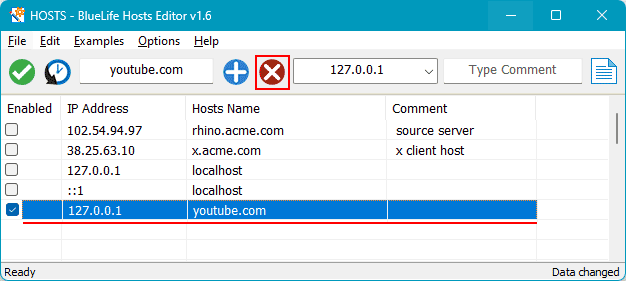
Aplica los cambios realizados con el botón de marca de verificación. Cierra la utilidad.
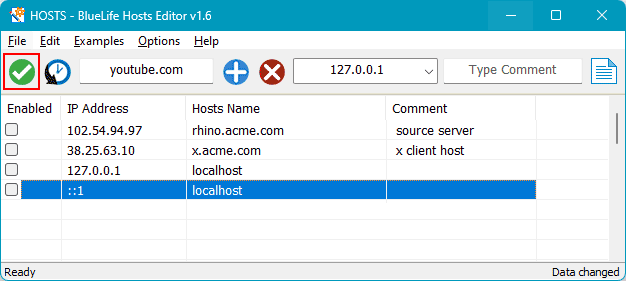
Nota: Después de desbloquear sitios en el ordenador, actualizar la página puede no ser suficiente para verificar la visualización de la página. Puede ser necesario reiniciar el navegador o incluso reiniciar Windows.
Restablecimiento de la Configuración de Red
Una solución radical que puede potencialmente eliminar tanto el error de conexión al servidor proxy como otros errores de conexión a internet es restablecer la configuración de red. Esta solución restablece todas las configuraciones de red a sus valores predeterminados, es decir, al estado en el que estaban inmediatamente después de instalar Windows.
Dicho restablecimiento eliminará todas las configuraciones del módem, las conexiones Wi-Fi existentes, la red local y las configuraciones de uso compartido. Después de este restablecimiento, es posible que necesites reconfigurar programas VPN, adaptadores de red virtual de hipervisores u otros programas.
Como parte de este restablecimiento, se reinstalan los controladores para todos los adaptadores de red.
Nota: Antes de recurrir a una solución tan radical, es aconsejable crear un punto de restauración o una copia de seguridad de Windows. De esta manera, podrás revertir el sistema operativo si el restablecimiento de la configuración de red no ayuda.
En Windows 11 y 10, puedes restablecer la configuración de red usando la aplicación «Configuración». En Windows 11, navega a «Red e Internet > Configuración avanzada de red». Haz clic en «Restablecimiento de red».
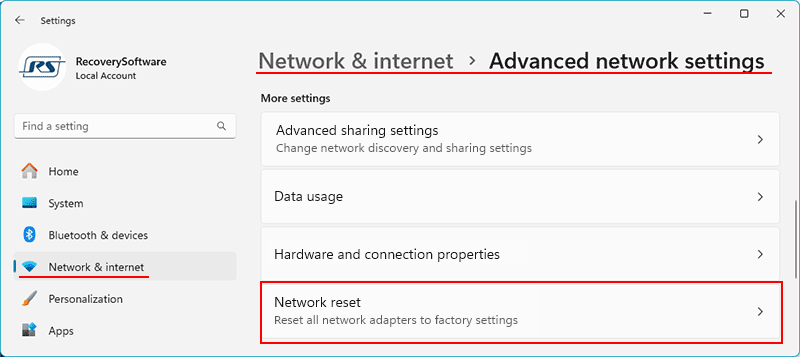
Haz clic en «Restablecer ahora».
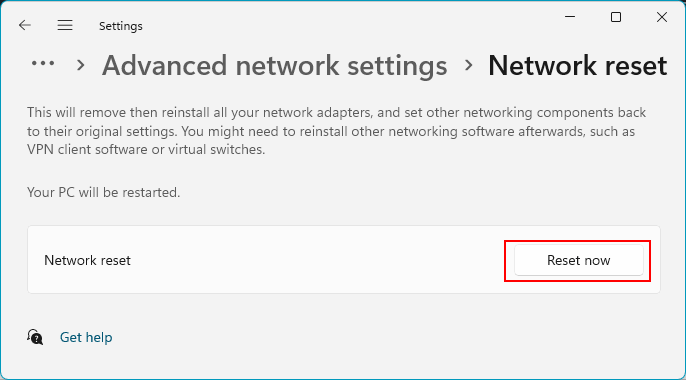
En Windows 10, navega a «Red e Internet > Estado». Haz clic en «Restablecimiento de red».
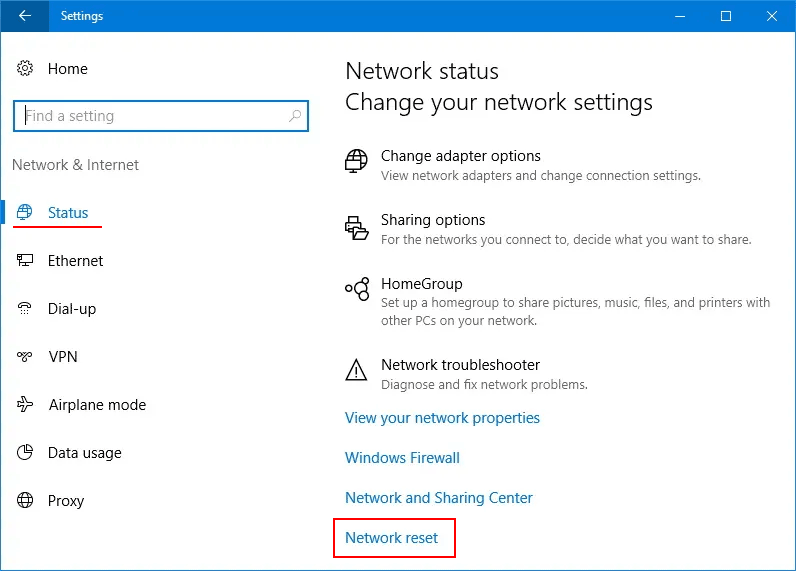
Haz clic en «Restablecer ahora».
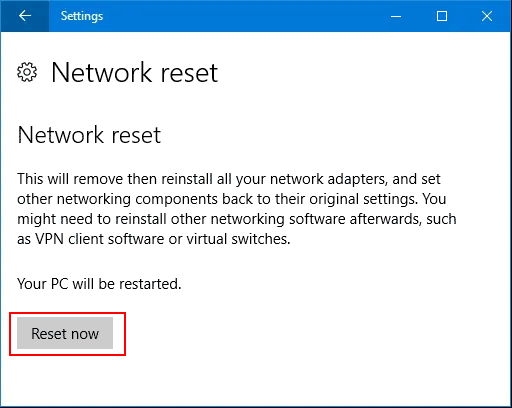
Después de reiniciar el ordenador, la configuración de red se restablecerá.
En versiones anteriores como Windows 8.1 y 7, para restablecer la configuración de red, necesitas ejecutar la línea de comandos como administrador e ingresar los siguientes comandos de forma secuencial:
netsh winsock reset
netsh int ip reset
ipconfig /release
ipconfig /renew
ipconfig /flushdns
Después de ejecutar todos estos comandos, necesitas reiniciar el ordenador.
Otras Soluciones
Si ninguna de las soluciones propuestas en este artículo da resultados, puedes buscar en Internet otras soluciones basadas en el código de error proporcionado por el navegador cuando no puede mostrar las páginas.
Como alternativa: podría ser necesario reconfigurar el router.